|

Workbench は、関数を含んだ XPath 式をサポートします。関数は実行時に評価されます。
ほとんどの関数は、その作用の対象となる入力パラメーターを必要とします。式の作業領域に関数を追加し、入力パラメーターを指定するには、このトピックの手順を使用します。
関数を使用した式を作成するには:XPath Builder で「Functions」をクリックします。
関数ライブラリで関数グループを展開し、式に使用する関数を探します。
次のいずれかの方法を選んで、対象の関数を式に追加します。
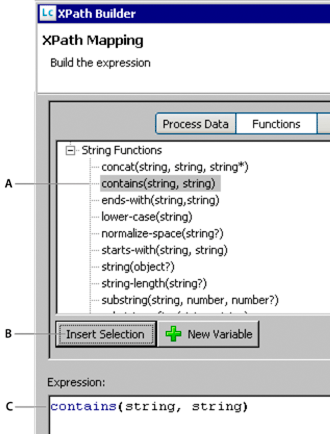 A. 選択された関数 B. ここをクリックして挿入する C. 挿入された式 関数に入力パラメーターが必要な場合、関数名に続く括弧内に各パラメーターのプレースホルダーテキストが表示されます。パラメーターはカンマで区切られます。入力パラメーターが不要な関数の場合、括弧内にテキストは表示されません。例えば、contains(string, string) 関数には、2 つの string パラメーターを指定する必要があります。
追加した関数に少なくとも 1 つの入力パラメーターの指定が必要な場合は、次の手順で、パラメーターごとに、使用する値を指定します。
式の作業領域で、関数のパラメーターに対応するプレースホルダーテキストを選択します。例えば、contains(string, string) 関数の場合、いずれかの string パラメーターを選択します。
関数パラメーターを選択状態にして、パラメーターの値に使用するテキストを入力します。
指定した値によって、作業領域で選択した入力パラメーターが置き換えられます。
入力パラメーターとして別の関数を使用する場合は、手順 4 を繰り返して、その関数のパラメーターの値を指定します。
式が完成したら「OK」をクリックします。
|
|
|